¿Cómo eliminar el malware de tipo troyano Tinynuke del sistema operativo?
TroyanoConocido también como: Malware Tinynuke
Obtenga un escaneo gratuito y verifique si su computadora está infectada.
ELIMÍNELO AHORAPara usar el producto con todas las funciones, debe comprar una licencia para Combo Cleaner. 7 días de prueba gratuita limitada disponible. Combo Cleaner es propiedad y está operado por RCS LT, la empresa matriz de PCRisk.
¿Qué es Tinynuke?
Tinynuke (también conocido como Nukebot) es una aplicación de tipo troyano que recopila las credenciales de la cuenta. Tinynuke secuestra los navegadores y recopila datos cuando los usuarios visitan sitios web bancarios. Después de su lanzamiento inicial a fines de 2016, Tinynuke se vendía en varios foros de hackers. Sin embargo, a principios de 2017, se filtró todo el código fuente y, por lo tanto, el malware se volvió accesible al público.
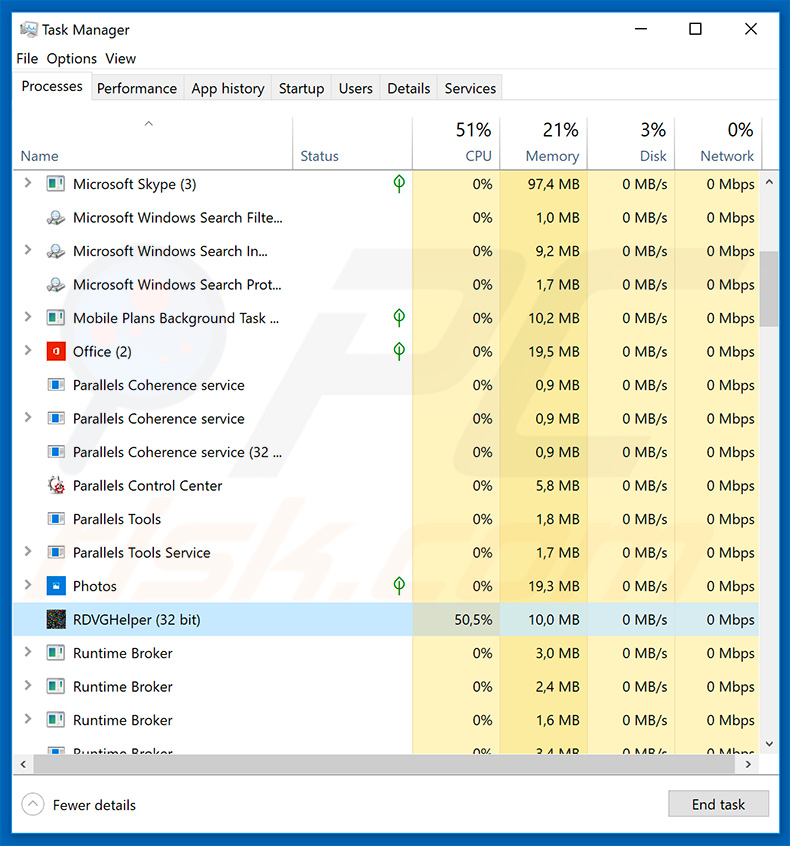
Descripción general del malware Tinynuke
La investigación muestra que Tinynuke inyecta JavaScript en ciertos sitios web bancarios (incluidos Amazon y Lloyds Bank). Además, Tinynuke recopila datos de solicitud HTTP POST de Internet Explorer, Google Chrome y Mozilla Firefox. Esto se hace para recopilar varias credenciales de cuenta, especialmente dirigidas a cuentas bancarias.
Los ciberdelincuentes tienen como objetivo generar tantos ingresos como sea posible y es probable que hagan un mal uso de las cuentas secuestradas a través de compras online, transferencias de dinero, etc. Por lo tanto, las víctimas pueden sufrir graves pérdidas económicas.
Además, muchos usuarios a menudo son descuidados, carecen de conocimientos en seguridad cibernética y, a menudo, usan los mismos detalles de inicio de sesión (emails) y contraseñas para varias cuentas. Por lo tanto, después de obtener acceso a una cuenta, los delincuentes a menudo pueden acceder a varias otras. El email, las redes sociales y otras cuentas similares se pueden utilizar para robar la identidad de la víctima.
Estos delincuentes pueden enviar archivos maliciosos a los contactos de la víctima o intentar pedir dinero prestado, lo que causa aún más problemas. En resumen, la presencia del troyano Tinynuke puede dar lugar a graves problemas de privacidad y pérdidas económicas importantes (deudas, pérdida de ahorros, etc.).
Tinynuke a menudo se promociona mediante campañas de email no deseado. Por lo tanto, si ha abierto recientemente archivos adjuntos sospechosos o ve procesos dudosos (por ejemplo, "RDVGHelper") en el Administrador de Tareas de Windows, escanee inmediatamente el sistema con un paquete antivirus/antispyware de buena reputación y elimine todas las amenazas detectadas.
| Nombre | Malware Tinynuke |
| Tipo de Amenaza | Trojan, password-stealing virus, banking malware, spyware. |
| Nombres de Detección | Avast (Win32:BankerX-gen [Trj]), Combo Cleaner (DeepScan:Generic.Tinukebot.1.E874ED70), ESET-NOD32 (una variante de Win32/Tinukebot.C), Kaspersky (UDS:DangerousObject.Multi.Generic), Microsoft (Trojan:Win32/Ymacco.AA5B), Lista Completa de Detecciones (VirusTotal) |
| Nombre(s) del Proceso Malicioso | RDVGHelper (el nombre del proceso puede variar) |
| Síntomas | Los troyanos están diseñados para infiltrarse sigilosamente en la computadora de la víctima y permanecer en silencio, por lo que no hay síntomas particulares claramente visibles en una máquina infectada. |
| Métodos de Distribución | Archivos adjuntos de email infectados, anuncios maliciosos online, ingeniería social, 'cracks' de software. |
| Daño | Contraseñas robadas e información bancaria, robo de identidad, la computadora de la víctima es agregada a una botnet. |
| Eliminación de Malware |
Para eliminar posibles infecciones de malware, escanee su computadora con un software antivirus legítimo. Nuestros investigadores de seguridad recomiendan usar Combo Cleaner. Descargue Combo Cleaner para WindowsEl detector gratuito verifica si su equipo está infectado. Para usar el producto con todas las funciones, debe comprar una licencia para Combo Cleaner. 7 días de prueba gratuita limitada disponible. Combo Cleaner es propiedad y está operado por RCS LT, la empresa matriz de PCRisk. |
Ejemplos de malware que roban información
Hay muchas infecciones de tipo troyano que comparten similitudes con Tinynuke. Por ejemplo, TrickBot, Adwind, FormBook, etc. Aunque los desarrolladores son diferentes, estos programas tienen un comportamiento prácticamente idéntico: todos recopilan información. Por lo tanto, representan una amenaza significativa para su privacidad y seguridad financiera. Eliminar infecciones como Tinynuke de forma inmediata.
¿Cómo se infiltró Tinynuke en mi computadora?
Un método de distribución utilizado por los ciberdelincuentes son las campañas de email no deseado. Envían mensajes de email engañosos (por ejemplo, facturas/facturas falsas para ciertos pedidos) y alientan a los usuarios a abrirlos. Esto resulta en infecciones del sistema. Una de las campañas que analizamos envió emails con enlaces a facturas sobre la renovación de un televisor Samsung.
El email contenía un enlace de Dropbox para descargar el archivo adjunto, que se presentó como un documento de Microsoft Word (factura). De hecho, este era un ejecutable llamado "Invoice_260319_9lz8kba2e.DOC.exe". De esta forma, los usuarios pueden acabar infectando sus equipos de forma manual.
Las campañas de email no deseado suelen propagar troyanos como Tinynuke. Sin embargo, es probable que los delincuentes también propaguen estas infecciones mediante actualizaciones/cracks de software falsos y fuentes de descarga de software no oficiales. Los actualizadores falsos infectan las computadoras explotando errores/fallas de software obsoletos o simplemente descargando e instalando malware en lugar de las actualizaciones.
Las herramientas de craqueo activan el software de pago de forma gratuita. Sin embargo, dado que a menudo se utilizan para propagar malware, los usuarios suelen infectar sus equipos en lugar de acceder a funciones de pago. Las redes Peer-to-Peer (P2P), los sitios web de descarga de software gratuito, los sitios de alojamiento de archivos gratuitos y similares se utilizan para propagar malware presentándolo como software legítimo.
Al igual que con los archivos adjuntos de email, se engaña a los usuarios para que descarguen e instalen malware manualmente. En resumen, las principales razones de las infecciones informáticas son la falta de conocimiento de estas amenazas y el comportamiento descuidado.
¿Cómo evitar la instalación de malware?
Para evitar esta situación, tenga mucho cuidado al navegar por Internet y descargar, instalar y actualizar software. Nunca abra archivos adjuntos de email que no le conciernen (son irrelevantes), o si el remitente es irreconocible/sospechoso. Descargue software de fuentes oficiales únicamente, utilizando enlaces de descarga directa.
No se deben utilizar descargadores/instaladores de terceros, ya que a menudo incluyen aplicaciones fraudulentas. Mantener las aplicaciones instaladas y los sistemas operativos actualizados también es extremadamente importante, sin embargo, use las funciones implementadas o las herramientas proporcionadas por el desarrollador oficial. Tenga en cuenta que la piratería de software es un delito cibernético y el riesgo de infección es extremadamente alto.
Por lo tanto, nunca intente desencriptar las aplicaciones instaladas. Por último, tenga instalado y en funcionamiento un paquete antivirus/antispyware de buena reputación: estas herramientas detectan y eliminan el malware antes de que el sistema se dañe. Si cree que su computadora ya está infectada, le recomendamos que ejecute un análisis Combo Cleaner Antivirus para Windows para eliminar automáticamente el malware infiltrado.
Ejemplo de una campaña de email no deseado que promueve un enlace de descarga de un archivo adjunto malicioso que inyecta el troyano Tinynuke:
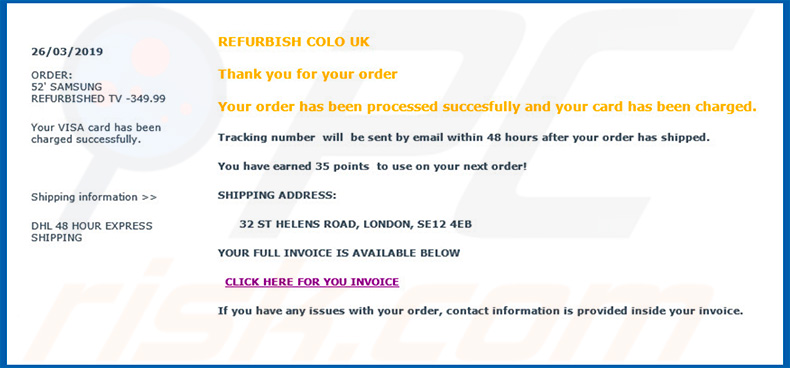
Texto presentado en este email:
ORDER:
52' SAMSUNG REFURBISHED TV -349.99
Your VISA card has been charged successfully.
Shipping information >>
DHL 48 HOUR EXPRESS SHIPPING
REFURBISH COLO UK
Thank you for your order
Your order has been processed succesfully and your card has been charged.
Tracking number will be sent by email within 48 hours after your order has shipped.
You have earned 35 points to use on your next order!
SHIPPING ADDRESS:
32 ST HELENS ROAD, LONDON, SE12 4EB
YOUR FULL INVOICE IS AVAILABLE BELOW
CLICK HERE FOR YOU INVOICE
If you have any issues with your order, contact information is provided inside your invoice.
Captura de pantalla de la descarga del archivo adjunto malicioso en un sitio web de Dropbox:
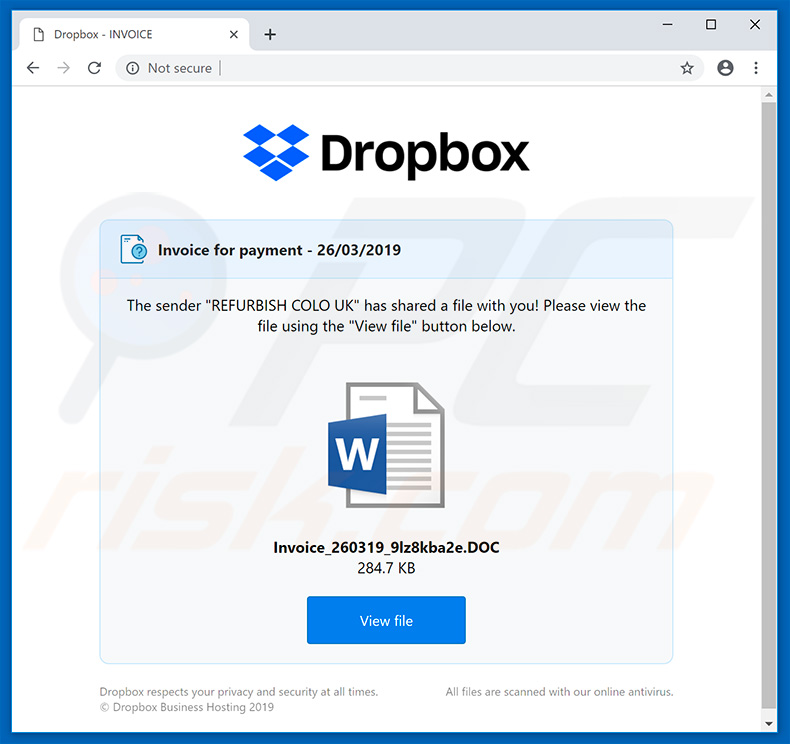
Actualización 14 de diciembre de 2021: se ha observado que el troyano Tinynuke se aprovecha casi exclusivamente contra entidades francesas. La lista de objetivos es amplia, desde la fabricación, la construcción, la tecnología hasta las organizaciones y empresas financieras. Estas campañas involucran la proliferación de Tinynuke a través de emails no deseados con temas de facturas y otros relacionados con el negocio. La cadena de infección consta de enlaces presentes en los emails de spam, que conducen a sitios web maliciosos que también están en francés. De dichos sitios, las víctimas obtienen archivos archivados que contienen Tinynuke.
Eliminación automática instantánea de malware:
La eliminación manual de amenazas puede ser un proceso largo y complicado que requiere conocimientos informáticos avanzados. Combo Cleaner es una herramienta profesional para eliminar malware de forma automática, que está recomendado para eliminar malware. Descárguelo haciendo clic en el siguiente botón:
DESCARGAR Combo CleanerSi decide descargar este programa, quiere decir que usted está conforme con nuestra Política de privacidad y Condiciones de uso. Para usar el producto con todas las funciones, debe comprar una licencia para Combo Cleaner. 7 días de prueba gratuita limitada disponible. Combo Cleaner es propiedad y está operado por RCS LT, la empresa matriz de PCRisk.
Menú rápido:
- ¿Qué es Tinynuke?
- PASO 1. Eliminación manual del malware Tinynuke.
- PASO 2. Revise si su computadora está limpia.
¿Cómo eliminar el malware manualmente?
La eliminación manual de malware es una tarea complicada. Por lo general, es mejor permitir que los programas antivirus o antimalware lo hagan automáticamente. Para eliminar este malware, recomendamos utilizar Combo Cleaner Antivirus para Windows.
Si desea eliminar el malware manualmente, el primer paso es identificar el nombre del malware que está intentando eliminar. Aquí hay un ejemplo de un programa sospechoso que se ejecuta en la computadora de un usuario:

Si revisó la lista de programas que se ejecutan en su computadora, por ejemplo, usando el administrador de tareas, e identificó un programa que parece sospechoso, debe continuar con estos pasos:
 Descargue un programa llamado Autoruns. Este programa muestra aplicaciones de inicio automático, registro y ubicaciones del sistema de archivos:
Descargue un programa llamado Autoruns. Este programa muestra aplicaciones de inicio automático, registro y ubicaciones del sistema de archivos:

 Reinicie su computadora en Modo Seguro:
Reinicie su computadora en Modo Seguro:
Usuarios de Windows XP y Windows 7: Inicie su computador en modo seguro. Haga clic en Inicio, clic en Apagar, clic en Reiniciar, clic en Aceptar. Durante el proceso de inicio de su computador, presione la tecla F8 en su teclado varias veces hasta que vea el menú Opciones Avanzadas de Windows, y luego seleccione Modo Seguro con Funciones de Red de la lista.

Video que muestra cómo iniciar Windows 7 en "Modo Seguro con Funciones de Red":
Usuarios de Windows 8: Iniciar Windows 8 en Modo Seguro con Funciones de Red: vaya a la pantalla de inicio de Windows 8, escriba Avanzado, en los resultados de búsqueda, seleccione Configuración. Haga clic en Opciones de inicio avanzadas, en la ventana abierta "Configuración General de PC", seleccione Inicio Avanzado. Clic en el botón "Reiniciar Ahora". Su computadora ahora se reiniciará en el "Menú de opciones de inicio avanzado". Haga clic en el botón "Solucionar problemas" y luego clic en el botón "Opciones avanzadas". En la pantalla de opciones avanzadas, haga clic en "Configuración de inicio". Haga clic en el botón "Reiniciar". Su PC se reiniciará en la pantalla de Configuración de inicio. Presione F5 para iniciar en Modo Seguro con Funciones de Red.

Video que muestra cómo iniciar Windows 8 en "Modo Seguro con Funciones de Red":
Usuarios de Windows 10: Haga clic en el logotipo de Windows y seleccione el icono de Encendido. En el menú abierto, haga clic en "Reiniciar" mientras mantiene presionado el botón "Shift" en su teclado. En la ventana "Elija una opción", haga clic en "Solucionar Problemas", luego seleccione "Opciones Avanzadas". En el menú de opciones avanzadas, seleccione "Configuración de Inicio" y haga clic en el botón "Reiniciar". En la siguiente ventana, debe hacer clic en la tecla "F5" en su teclado. Esto reiniciará su sistema operativo en modo seguro con funciones de red.

Video que muestra cómo iniciar Windows 10 en "Modo Seguro con Funciones de Red":
 Extraiga el archivo descargado y ejecute el archivo Autoruns.exe.
Extraiga el archivo descargado y ejecute el archivo Autoruns.exe.

 En la aplicación Autoruns, haga clic en "Opciones" en la parte superior y desactive las opciones "Ocultar ubicaciones vacías" y "Ocultar entradas de Windows". Después de este procedimiento, haga clic en el icono "Actualizar".
En la aplicación Autoruns, haga clic en "Opciones" en la parte superior y desactive las opciones "Ocultar ubicaciones vacías" y "Ocultar entradas de Windows". Después de este procedimiento, haga clic en el icono "Actualizar".

 Consulte la lista provista por la aplicación Autoruns y localice el archivo de malware que desea eliminar.
Consulte la lista provista por la aplicación Autoruns y localice el archivo de malware que desea eliminar.
Debe anotar la ruta y nombre completos. Tenga en cuenta que algunos programas maliciosos ocultan nombres de procesos bajo nombres legítimos de procesos de Windows. En esta etapa, es muy importante evitar eliminar los archivos del sistema. Después de localizar el programa sospechoso que desea eliminar, haga clic con el botón derecho del mouse sobre su nombre y elija "Eliminar".

Después de eliminar el malware a través de la aplicación Autoruns (esto asegura que el malware no se ejecutará automáticamente en el próximo inicio del sistema), debe buscar el nombre del malware en su computadora. Asegúrese de habilitar los archivos y carpetas ocultos antes de continuar. Si encuentra el nombre de archivo del malware, asegúrese de eliminarlo.

Reinicie su computadora en modo normal. Seguir estos pasos debería eliminar cualquier malware de su computadora. Tenga en cuenta que la eliminación manual de amenazas requiere habilidades informáticas avanzadas. Si no tiene estas habilidades, deje la eliminación de malware a los programas antivirus y antimalware.
Es posible que estos pasos no funcionen con infecciones avanzadas de malware. Como siempre, es mejor prevenir la infección que intentar eliminar el malware más tarde. Para mantener su computadora segura, instale las últimas actualizaciones del sistema operativo y use un software antivirus. Para asegurarse de que su computadora esté libre de infecciones de malware, recomendamos escanearla con Combo Cleaner Antivirus para Windows.
Preguntas Frecuentes (FAQ)
Mi computadora está infectada con el malware Tinynuke, ¿debo formatear mi dispositivo de almacenamiento para deshacerme de él?
No, la eliminación de Tinynuke no requiere medidas tan drásticas.
¿Cuáles son los mayores problemas que puede causar el malware Tinynuke?
Las amenazas que plantea un programa malicioso dependen de sus capacidades y de los objetivos de los ciberdelincuentes. Tinynuke es un troyano que roba información. Por lo tanto, la mayoría de los peligros que plantea se relacionan con la privacidad. Por ejemplo, las infecciones por Tinynuke pueden provocar graves problemas de privacidad, pérdida de acceso/control de las cuentas online, robo de identidad y pérdidas económicas importantes.
¿Cuál es el propósito del malware Tinynuke?
Normalmente, el software malintencionado tiene el único propósito de generar ingresos para sus desarrolladores/los ciberdelincuentes que lo utilizan. Otros objetivos potenciales incluyen: diversión de los delincuentes, motivaciones políticas/geopolíticas, razones personales (es decir, dirigirse a individuos específicos), interrupción del proceso (como por ejemplo, Sitio web, servicio, empresa, organización, etc.), etc.
¿Cómo se infiltró el malware Tinynuke en mi computadora?
El malware se propaga mediante tácticas de phishing e ingeniería social. Por ejemplo, los programas maliciosos se distribuyen a través de descargas no autorizadas (engañosas y sigilosas), emails no deseados, estafas online, sitios web no oficiales y gratuitos, redes de intercambio entre pares, herramientas de activación de software ilegal ("craqueo"), actualizaciones falsas, y así.
¿Combo Cleaner me protegerá del malware?
Sí, Combo Cleaner es capaz de detectar y eliminar casi todas las infecciones de malware conocidas. Sin embargo, cabe señalar que realizar un análisis completo del sistema es fundamental, ya que el software malicioso de alta gama tiende a esconderse en lo más profundo de los sistemas.
Compartir:

Tomas Meskauskas
Investigador experto en seguridad, analista profesional de malware
Me apasiona todo lo relacionado con seguridad informática y tecnología. Me avala una experiencia de más de 10 años trabajando para varias empresas de reparación de problemas técnicos y seguridad on-line. Como editor y autor de PCrisk, llevo trabajando desde 2010. Sígueme en Twitter y LinkedIn para no perderte nada sobre las últimas amenazas de seguridad en internet.
El portal de seguridad PCrisk es ofrecido por la empresa RCS LT.
Investigadores de seguridad han unido fuerzas para ayudar a educar a los usuarios de ordenadores sobre las últimas amenazas de seguridad en línea. Más información sobre la empresa RCS LT.
Nuestras guías de desinfección de software malicioso son gratuitas. No obstante, si desea colaborar, puede realizar una donación.
DonarEl portal de seguridad PCrisk es ofrecido por la empresa RCS LT.
Investigadores de seguridad han unido fuerzas para ayudar a educar a los usuarios de ordenadores sobre las últimas amenazas de seguridad en línea. Más información sobre la empresa RCS LT.
Nuestras guías de desinfección de software malicioso son gratuitas. No obstante, si desea colaborar, puede realizar una donación.
Donar
▼ Mostrar discusión